Hvernig á að slökkva á WhatsApp reikningi

Þó að WhatsApp sé frábært tæki til að hafa, gætirðu lent í því að vilja losna við reikninginn þinn. Að fjarlægja forritið einfaldlega fjarlægir það ekki
Að senda miðla í gegnum WhatsApp er einn af bestu eiginleikum þess - þú getur auðveldlega deilt alls kyns miðlum með vinum þínum og kunningjum, til dæmis. Auðvitað geta þeir gert það sama - og allt eftir óskum þínum gætirðu ekki viljað að síminn þinn visti sjálfkrafa myndirnar sem aðrir senda þér.
Sem betur fer er auðvelt að slökkva á þessu! Hér að neðan má finna leiðbeiningar bæði fyrir Android og iOS síma.
Slökkt á vistun mynda á Android
Til að slökkva á sjálfvirku niðurhali og vistun miðla á Android tækinu þínu skaltu fyrst ræsa WhatsApp og fara í Stillingar valmyndina með punktunum þremur efst í hægra horninu. Næst skaltu smella á Gögn og geymslunotkun.
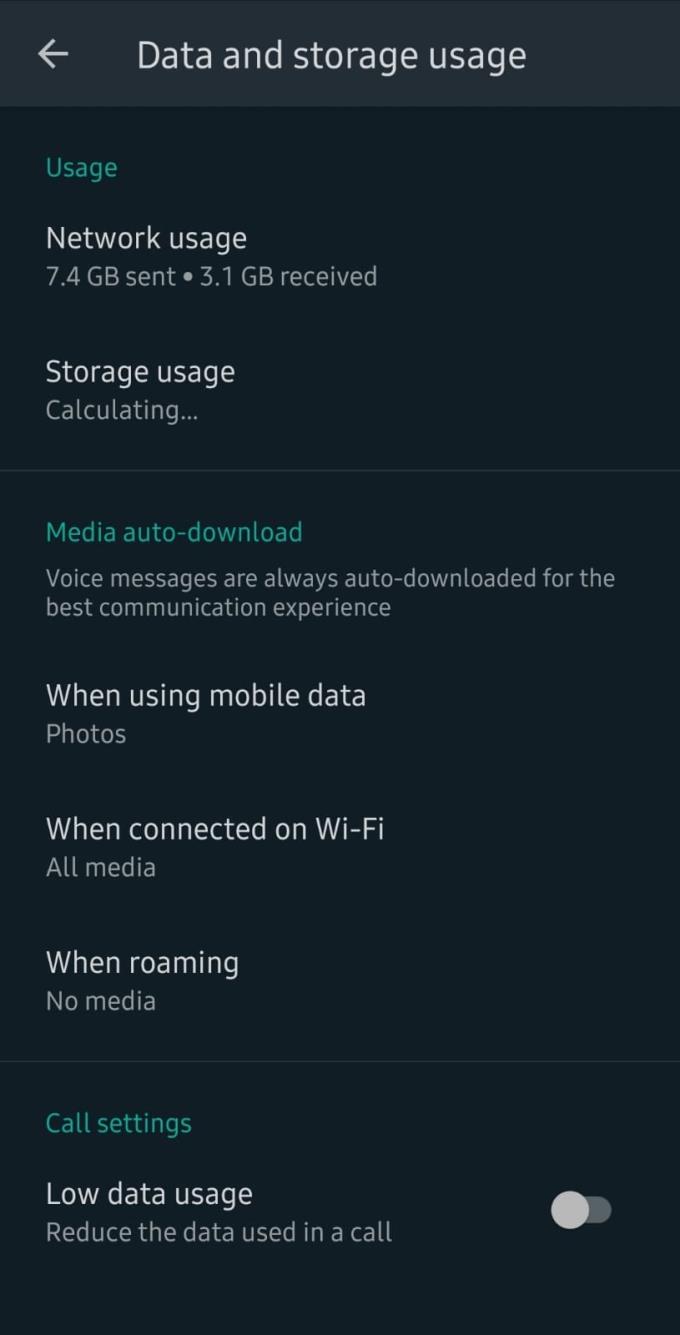
Gagnageymsluvalkostirnir
Nú er möguleikinn á að takmarka niðurhal skráa ekki merktur sem slíkur - ekki beint. Leitaðu að hlutanum fyrir sjálfvirkt niðurhal fjölmiðla. Hér að neðan eru þrír valkostir - einn fyrir farsímagögn, einn fyrir WiFi og einn fyrir reiki.
Þú getur stillt hvaða gerðir skráa þú vilt hlaða niður fyrir hverja tegund tengingar. Það þýðir að ef þú vilt ekki að neinum skrám sé hlaðið niður í tækið þitt skaltu smella á hvern af þremur valmöguleikum og hakaðu við allar skráargerðirnar þar.
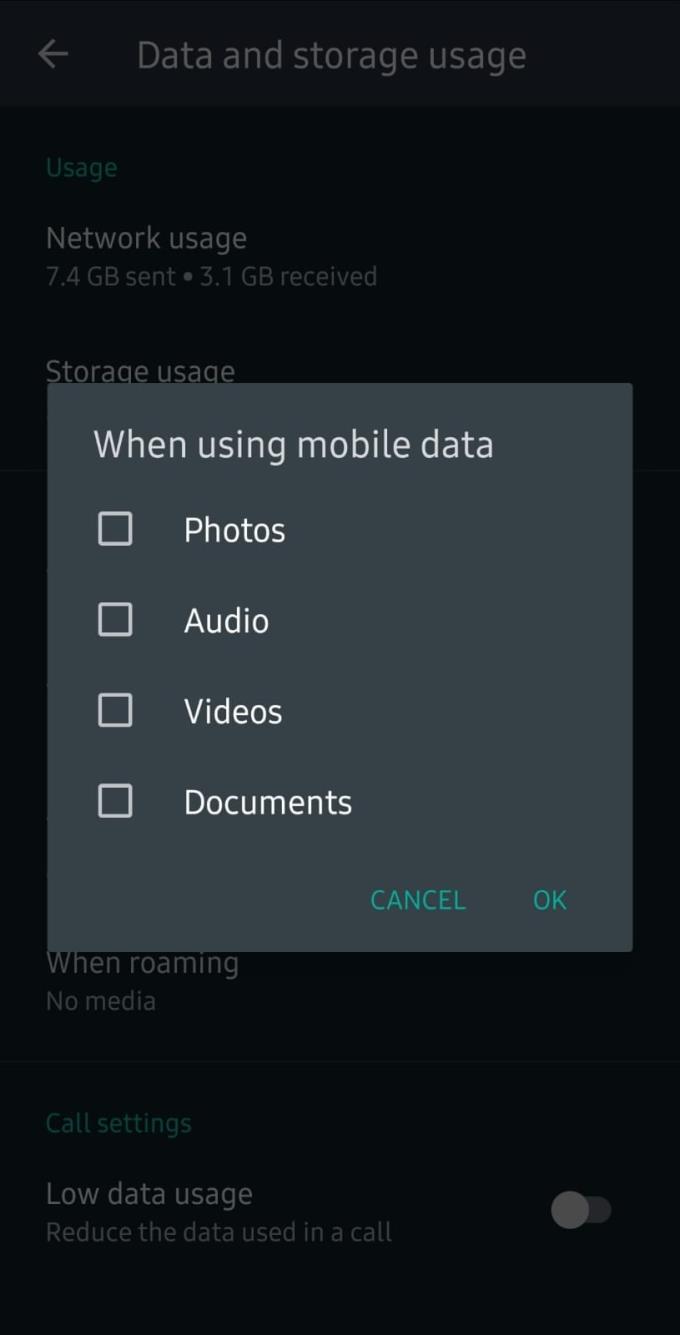
Skráargerðarvalkostirnir
Þegar þú hefur afvalið allar skráargerðir fyrir hverja gagnategund (eða uppsetningu sem þú ert ánægður með, eins og aðeins að hlaða niður myndum), vistast aðeins skráargerðirnar með gátmerki sjálfkrafa í símanum þínum.
Að auki hefurðu möguleika á að takmarka niðurhal skráa aðeins fyrir einn tengilið. Til að gera það, farðu í spjallið sjálft og ýttu á punktana þrjá efst í hægra horninu. Bankaðu á Skoða tengilið.
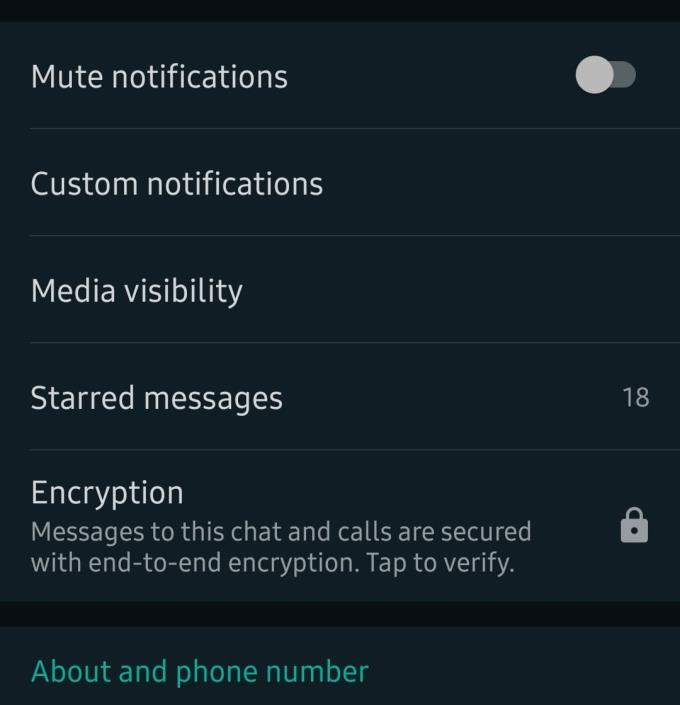
Tengiliðssíða
Hér munt þú sjá möguleika fyrir sýnileika fjölmiðla. Það er sjálfgefið fyrir valkostina sem þú getur stillt með gagnageymsluvalkostunum, en þú getur breytt því handvirkt fyrir hvern tengilið eins og þér sýnist. Auðvitað geturðu breytt því til baka hvenær sem þú vilt.
Slökkt á vistun mynda á iOS
Slökktu á sjálfvirkri vistun skráa á iPhone þínum, ræstu forritið og pikkaðu á Stillingar valmöguleikann neðst í hægra horninu á heimasíðunni. Þar smellirðu á Spjall. Þú munt sjá valkost sem merktur er Vista í myndavélarrúllu, með sleða.
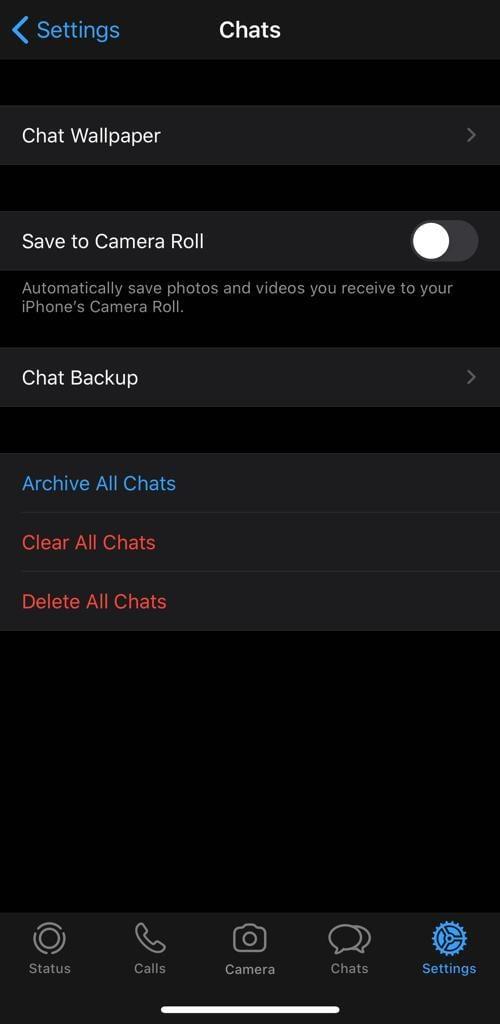
Vista í myndavélarrúllu
Kveiktu eða slökktu á honum til að virkja eða slökkva á þessum eiginleika. Eins og í Android geturðu líka slökkt á þessu bara fyrir einstök spjall ef þú vilt. Til að gera það, farðu í spjallið sem þú vilt hætta að hlaða niður skrám frá.
Ýttu á nafn manneskjunnar efst og þú munt sjá fleiri valkosti.
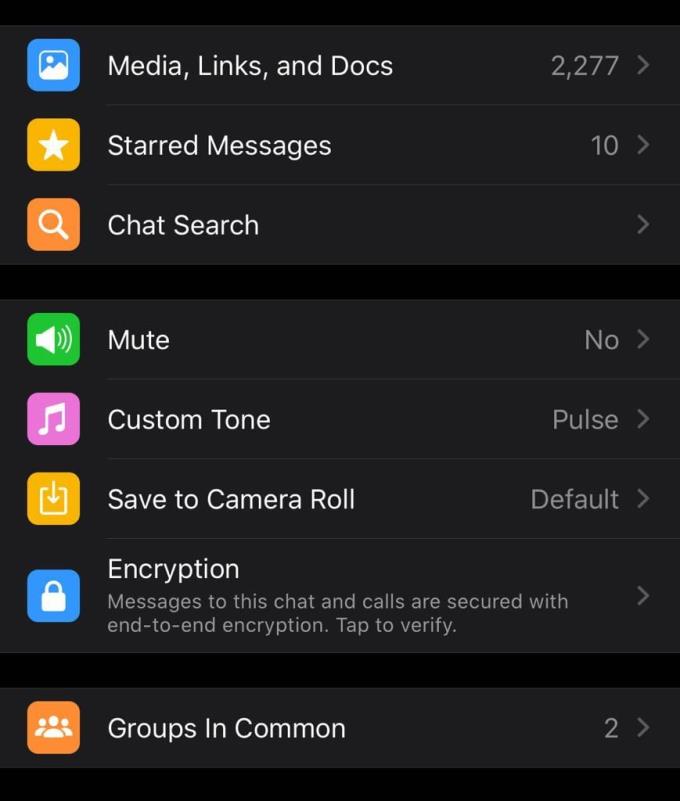
Spjallvalkostir
Hér skaltu velja valkostinn Vista í myndavélarrúllu. Þú getur valið á milli Alltaf, Aldrei og Sjálfgefið - Sjálfgefið er það sem þú stillir það á í Spjallvalkostinum. Þú getur breytt þessari stillingu fyrir hvert einstakt spjall hvenær sem þú vilt.
Þó að WhatsApp sé frábært tæki til að hafa, gætirðu lent í því að vilja losna við reikninginn þinn. Að fjarlægja forritið einfaldlega fjarlægir það ekki
Fyrir flesta símanotendur er betra að láta forritin sín og kerfið nota dekkra litasamsetningu – það er auðveldara fyrir augun, minna truflandi í dekkra umhverfi,
Til að hlusta á hljóðskilaboð á WhatsApp án þess að sendandinn viti af því skaltu áframsenda skilaboðin til einhvers annars eða kveikja á flugstillingu.
Lærðu hvernig á að svara tilteknum skilaboðum í Whatsapp.
Það er vel þekkt staðreynd að flest forritin í eigu Facebook eru nú með „Sögur“ eiginleika. Það er einnig til staðar á WhatsApp með forminu „WhatsApp Status“. Því miður þurfa flestir notendur að grípa til þess að taka skjámynd.
Að slökkva á WhatsApp spjalli getur veitt þér hugarró þegar þú hefur tilhneigingu til að fá mörg skilaboð. Þú reynir að vera á toppnum og svara eins mörgum og þú
Bættu lífi við WhatsApp límmiðana þína með því að bæta hljóði við þá. Svona hvernig.
Hatarðu það ekki bara þegar þú sendir einhverjum WhatsApp og það tekur endalaust að horfa á skilaboðin? Annað hvort hunsa þeir skilaboðin þín, eða eru það
Hópar á WhatsApp eru frábær leið til að deila upplýsingum með og spjalla við marga í einu ... en á milli ruslpósts og hópa sem lifa lengur
Fyrir 2019 var eina leiðin til að koma í veg fyrir að einhver bætti einhverjum öðrum í hóp að loka stjórnendum hópsins persónulega. Þetta stafaði af allskonar
Lærðu hvernig á að uppgötva hvort einhver hafi lokað á þig WhatsApp, Instagram eða Facebook.
Hvað gerist ef þú samþykkir ekki nýja skilmála WhatsApps? Það er ekki fallegt.
Athugaðu hvort WhatsApp er að deila persónulegum upplýsingum þínum með Facebook síðan 2016. Það er þó þriggja daga bið.
Sjáðu hversu auðvelt það er að senda hljóðskilaboð frá WhatsApp til Telegram og öfugt. Fylgdu þessum skrefum sem auðvelt er að fylgja eftir.
Gerðu skilaboð auðveldari að lesa með því að stækka textann á hvaða WhatsApp spjalli sem er. Sjáðu hvernig þú getur gert það.
Ef þú getur ekki sent myndir, myndbönd eða aðrar skrár í gegnum WhatsApp gæti verið að skráarsniðið sé ekki stutt. Eða þetta gæti verið tímabundinn galli.
Gefðu hverjum WhatsApp tengilið sitt eigið persónulega hljóð. Sjáðu líka hvernig þú getur stillt annað tilkynningahljóð fyrir hópa líka.
Það er mjög auðvelt að vista myndir sem fólk sendir þér á WhatsApp! Sjálfgefið er að allar myndir sem eru sendar til þín eru samt sem áður vistaðar í símanum þínum. Ef þú hefur snúið við
Gakktu úr skugga um að þú vitir allt sem þarf að vita um sjálfseyðandi skilaboðin í WhatsApp. Þannig geturðu ákveðið hvort þú ættir virkilega að deila þessum viðkvæmu upplýsingum.
Hægt er að nota þetta þverpallaforrit á Android og macOS til að senda skilaboð á auðveldan hátt. WhatsApp er eitt af fyrstu forritunum á milli vettvanga til að læra hvernig á að nota hreyfimyndir í WhatsApp fyrir skjáborð með þessari ítarlegu kennslu.
Leystu Apple iTunes villu sem segir að iTunes Library.itl skráin sé læst, á læstum diski, eða þú hefur ekki skrifheimild fyrir þessa skrá.
Geturðu ekki fundið út hvernig á að endurtaka lag eða lagalista í Apple iTunes? Við gátum ekki heldur í fyrstu. Hér eru nokkrar nákvæmar leiðbeiningar um hvernig það er gert.
Hvernig á að búa til nútímalegar myndir með því að bæta við ávölum hornum í Paint.NET
Notaðirðu Delete for me á WhatsApp til að eyða skilaboðum frá öllum? Engar áhyggjur! Lestu þetta til að læra að afturkalla Eyða fyrir mig á WhatsApp.
Hvernig á að slökkva á pirrandi AVG tilkynningum sem birtast neðst í hægra horninu á skjánum.
Þegar þú ákveður ertu búinn með Instagram reikninginn þinn og vilt losna við hann. Hér er handbók sem mun hjálpa þér að eyða Instagram reikningnum þínum tímabundið eða varanlega.
Lærðu skref fyrir skref hvernig á að slökkva á smellanlegum tenglum í Notepad++ með þessari auðveldu og fljótlegu kennslu.
Losaðu þig við að þáttur birtist á Up Next á Apple TV+ til að halda uppáhaldsþáttunum þínum leyndu fyrir öðrum. Hér eru skrefin.
Uppgötvaðu hversu auðvelt það er að breyta prófílmyndinni fyrir Disney+ reikninginn þinn á tölvunni þinni og Android tæki.
Ertu að leita að Microsoft Teams valkostum fyrir áreynslulaus samskipti? Finndu bestu valkostina við Microsoft Teams fyrir þig árið 2023.























